鼠标不停断开怎么办
时间:2017-02-07 09:50
小编:400下载站
你有没有遇到过鼠标断开又重连的问题,很多用户在使用鼠标的时候总会出现鼠标用的好好的突然断开,然后就听到U盘拔出一样的声音,可是过一会又好了,那么鼠标不停断开怎么办呢?下文400下载站小编就为大家带来鼠标不停断开解决办法,碰到问题的朋友就一起来看看吧。
一、断开连接原因
电脑的电源承载能力是有限的,所以在运行的过程中,电脑有一个自我保护程序,在你的鼠标需要耗费大量电力来运行时,电脑就会不定时关闭设备,节约电力,然后在你使用时又重新连接,所以就会出现鼠标断开后又重新连接的问题。
二、解决方法
1.鼠标断开问题解决方法很简单,首先打开电脑控制面板,然后点开“硬件和声音”选项:
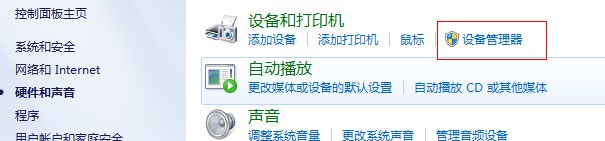
2.在上面的界面中,选择“设备管理器”
3.从设备列表中找到“通用串行总线控制器”下的每个USB Root Hub。
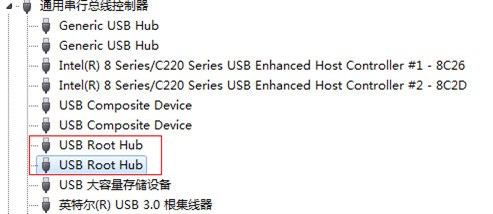
双击打开
4.双击这些项目打开属性对话框,切换到“电源管理”标签页中。
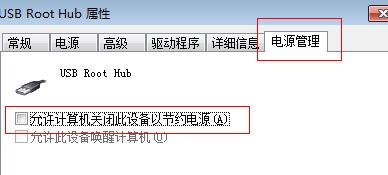
取消允许计算机关闭此设备以节约电源的项目
5.把它们的电源管理方案中的“允许计算机关闭这个设备以节约电源”选项取消。
怎么样?是不是直接搞定啦!以后再遇到鼠标断开问题就不用愁啦!
更多软件教程,请持续关注我们400下载站。



















